 Как настроить яркость экрана телефона, чтобы не уставали глаза в темноте (ночной режим, фильтр ...
Как настроить яркость экрана телефона, чтобы не уставали глаза в темноте (ночной режим, фильтр ...
Вопрос от пользователя
Здравствуйте.
Установил систему Linux из вашего набора. Все вроде ОК, в течении пары вечеров экран настроил, браузер с интернетом работает, но как загружать в ней торренты?
Пробовал uTorrent установить - но там целый квест, ни в какую не запускается.
{остальная часть вопроса вырезана, чтобы не удлинять статью}
Доброго дня!
Для начала хочу сказать, что uTorrent не панацея! Есть и другие более удобные торрент-клиенты, которые ничем не уступают ему (та же "трансмиссия", например 😉). По-моему, сейчас уже нет торрент-трекеров, где бы требовалась лишь конкретная версия uTorrent...
Тем не менее, в заметке покажу неск. вариантов (один из них должен помочь решить вопрос загрузки торрентов).
📌 Важно!
На тех же торрент-трекерах, на которых работает uTorrent - как правило, работают и его аналоги: Transmission, qBittorrent и пр.
*
Неск. примеров загрузки торрентов в Linux (для «Ubuntu-подобных» систем)
Вариант 1
Итак...
Вероятно вы пользуетесь одной из версий 📌Linux для начинающих - а в ней должен быть свой центр приложений (в своем примере взял "AppCenter"). Открыв оный и введя в поисковую строку "Torrent" — вы найдите с десяток торрент-клиентов.
Лично я бы порекомендовал выбрать:
- qBittorrent: небольшой бесплатный клиент, имеющий отличную совместимость (почти как uTorrent). Без рекламы и различных надоедливых "всплывающих" штук, имеет свой встроенный поиск торрентов;
- Fragments: еще один "минималистический" клиент Bittorrent (на мой взгляд минус только один: слишком мало настроек по сравнению с qBittorrent, например, нет возможности поочередной загрузки серий...);
- Transmission: легендарный клиент, один из лучших. Простой интерфейс без рекламы + наличие всех самых нужных опций. Рекомендую иметь на "борту"!
Установив одно из приложений магазина — вам останется только найти его значок в меню ПУСК (СТАРТ) и запустить его.
Собственно, при работе с тем же qBittorrent - вы найдете, что по интерфейсу и меню он практически никак не отличается от uTorrent! 👇
Ну а дальше для загрузки торрента — достаточно загрузить файл ".torrent" с трекера, затем открыть клиент (qBittorrent или Fragments, например), и ему "скормить" ("файл/открыть") этот торрент. Далее начнется стандартная загрузка файлов...
См. пример ниже. 👇
*
Вариант 2 (uTorrent)
Теперь пару слов для тех, кому нужен именно uTorrent...
На мой взгляд работать с uTorrent легче всего через менеджер пакетов Snap (по крайней мере, это легко и быстро устанавливается в большинство "Ubuntu-подобных" систем).
Что делать:
- открыть терминал Linux: сочетание Win+T (Ctrl+Alt+T);
- ввести команду для исправления и обновления ссылок и зависимостей: sudo apt update (нажать Enter);
- далее установить менеджер пакетов Snap: sudo apt install snapd;
- затем установить uTorrent: sudo snap install utorrent;
- далее uTorrent нужно открыть - для этого введите utorrent в терминале и нажмите Enter (если появится ошибка - то используйте команду /snap/bin/utorrent).
Собственно, сразу после этого (в течении 15-30 сек.) у вас должно появиться окно uTorrent — останется только войти в меню "файл" и открыть ссылку вида ".torrent" (обычно, эти файлы по умолчанию загружается в папку "Download").
Если uTorrent вам станет не нужен — откройте терминал и используйте команду: sudo snap remove utorrent (произойдет удаление приложения! Будьте внимательны, т.к. вы потеряете все раздачи и список торрентов...).
*
Иные рекомендации по теме - лишними не будут.
Всем удачи!
👌
Другие записи:
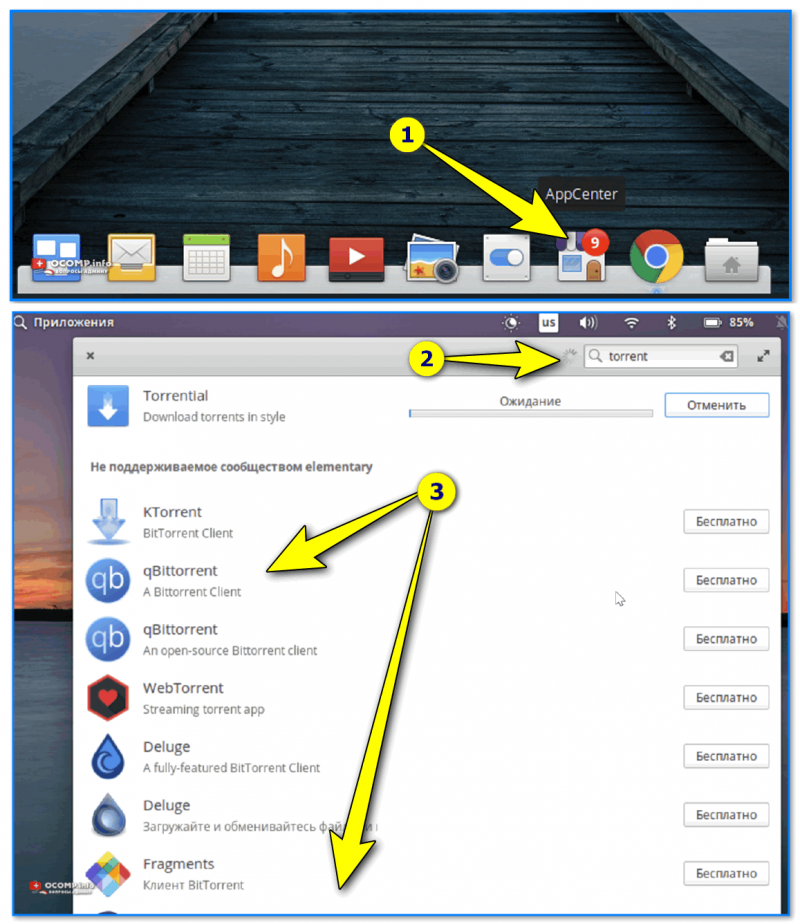
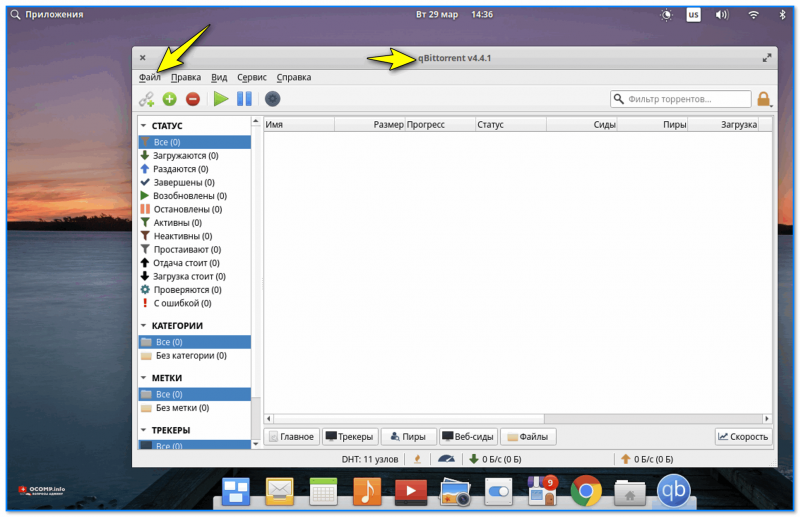
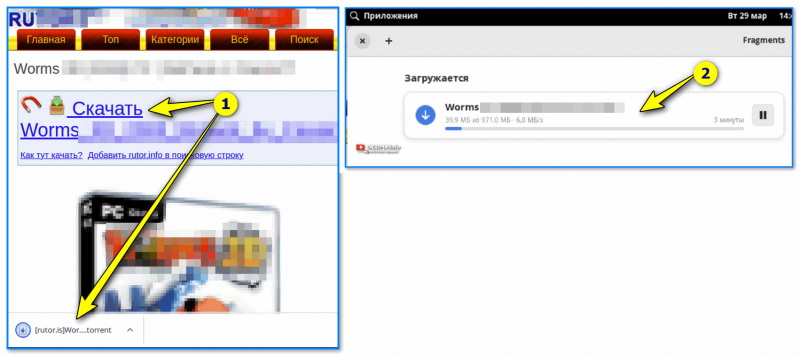


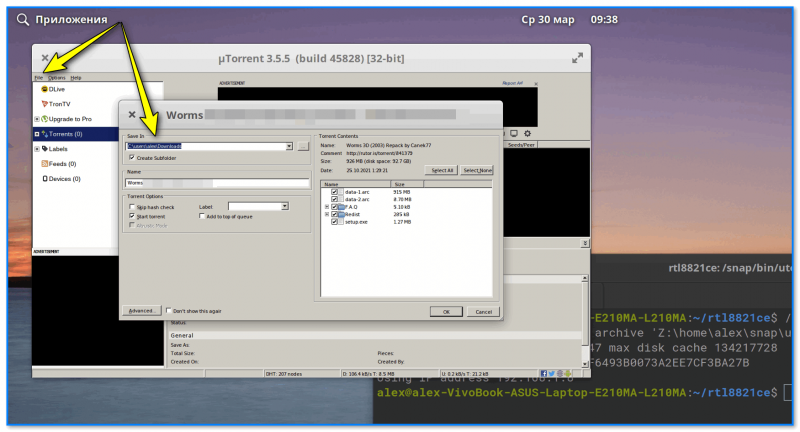



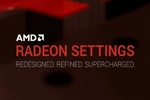






Это всё полезно. НО! Нет торрентов с торрентфайлами. Везде используют магнет ссылки.